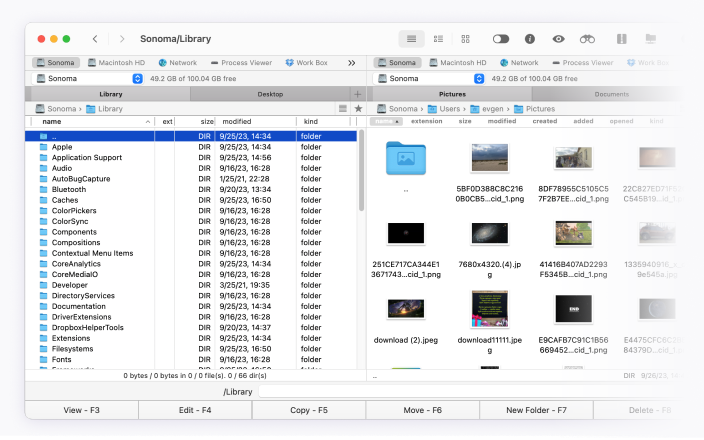Secure File Transfer Protocol (SFTP) ist ein Netzwerkprotokoll für sichere Dateiübertragungen. Um ein hohes Maß an Sicherheit zu gewährleisten, nutzt es die SSH-Technologie.
Als zuverlässiger SFTP-Client für Mac ermöglicht Commander One den Zugriff auf und die Organisation von Dateien, die auf entfernten Servern gespeichert sind, innerhalb seiner intuitiven, zweigeteilten Benutzeroberfläche und gewährleistet reibungslose und sichere Dateiübertragungen. Genießen Sie die verbesserte Funktionalität bei der Verbindung mit einem SFTP-Server mit Commander One.
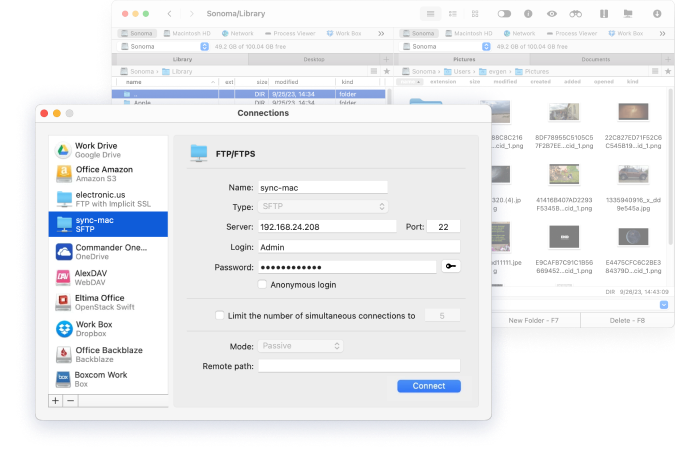
Laden Sie Commander One herunter und installieren Sie ihn auf Ihrem Mac.
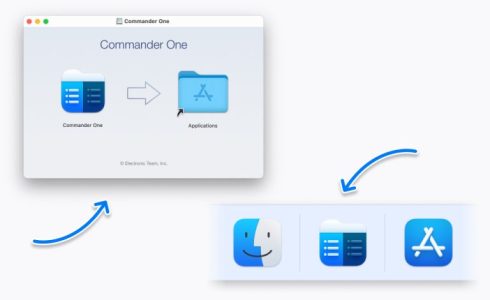
Öffnen Sie die Anwendung und rufen Sie den Verbindungsmanager auf.
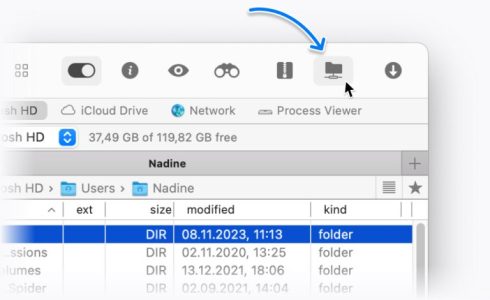
Wählen Sie SFTP und geben Sie die erforderlichen Einstellungen ein.
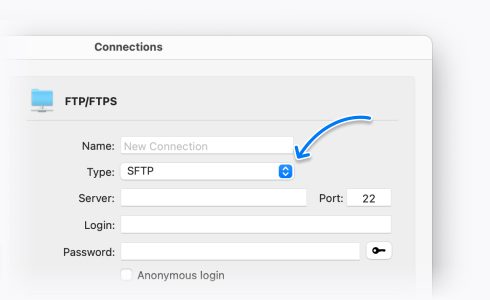
Sobald Sie alle Felder ausgefüllt haben, klicken Sie auf Verbinden.
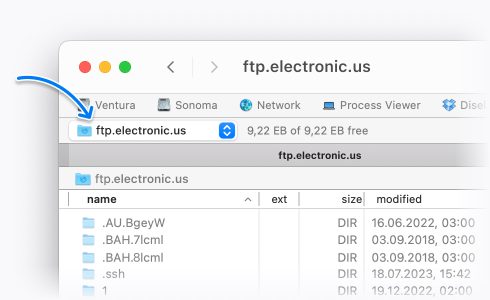
Commander One sorgt dafür, dass Ihre Daten während der Übertragung und während der Speicherung auf entfernten Servern sicher bleiben, so dass Unbefugte niemals darauf zugreifen können.
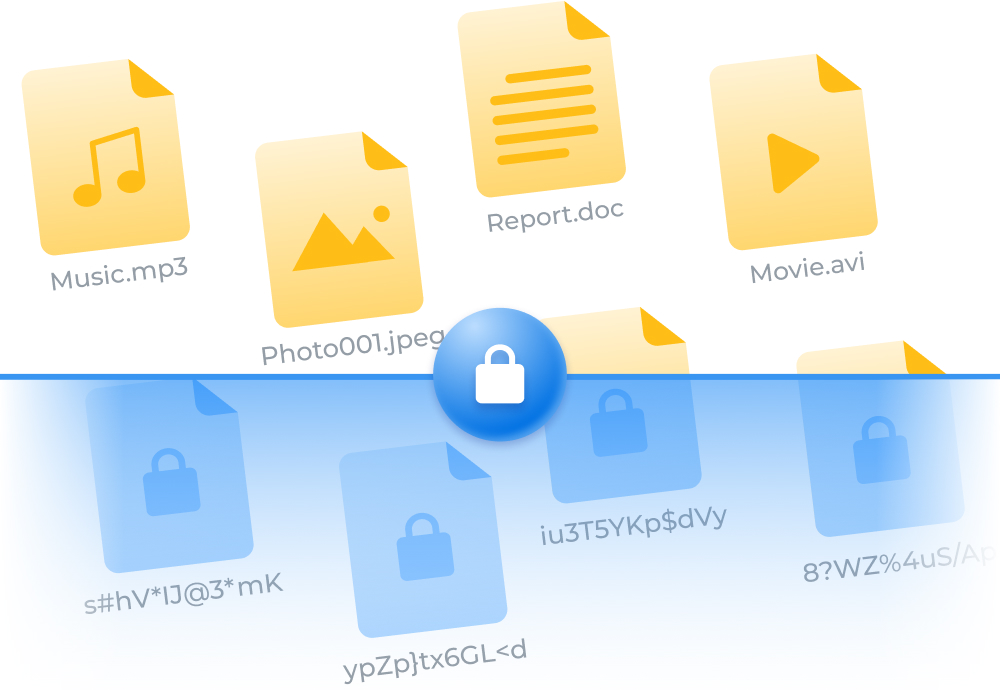
Commander One bietet eine perfekte Lösung für die effiziente Verwaltung von Mac-Dateien. Mit seiner benutzerfreundlichen Oberfläche mit zwei Fenstern und den wichtigsten Funktionen können Benutzer mühelos navigieren, Dateien organisieren und verwalten - und das alles kostenlos.